最近固态硬盘的降价实在凶猛,部分产品已经无限接近1元/TB的水平,半年前可不是这个样子。小编也趁着这个时机,把120GB的老固态升级到了240GB,真是美滋滋。换硬盘其实最麻烦的不是设备安装——重装系统实在太麻烦了!其实,用迁移的方法几分钟就可以搞定(固态速度的优势哦),换好即用常方便。
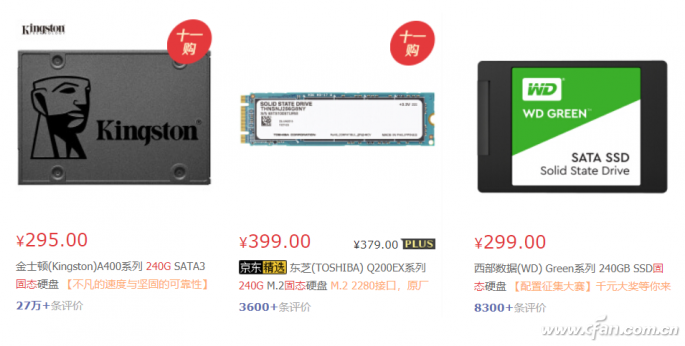
首先,随便找一个PE启动盘,将新老硬盘都接到电脑开机,然后在此下载https://pan.baidu.com/s/1jl0xJxXLAB_z1Tn2TSzgpg 小编提供的工具,在系统内解压缩后运行应用,选择“迁移系统到固态硬盘”并一招弹出提示向导选择下一步。
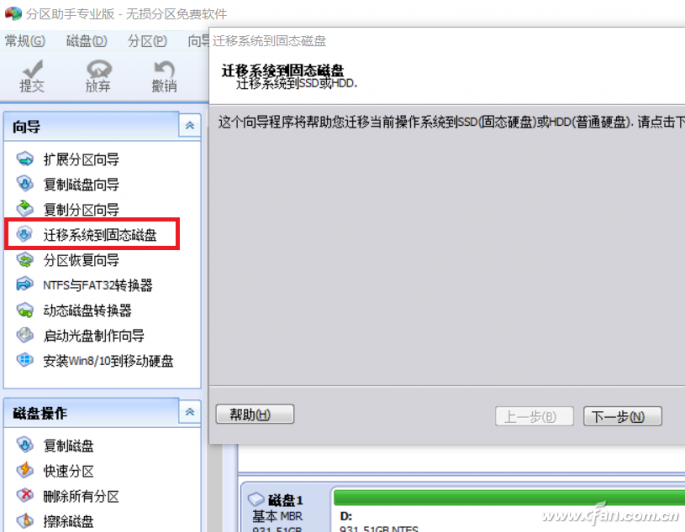
接下来选中要迁移的硬盘(目标盘),并勾选“为了迁移系统到磁盘,我愿意删除这个磁盘上的所有分区”。
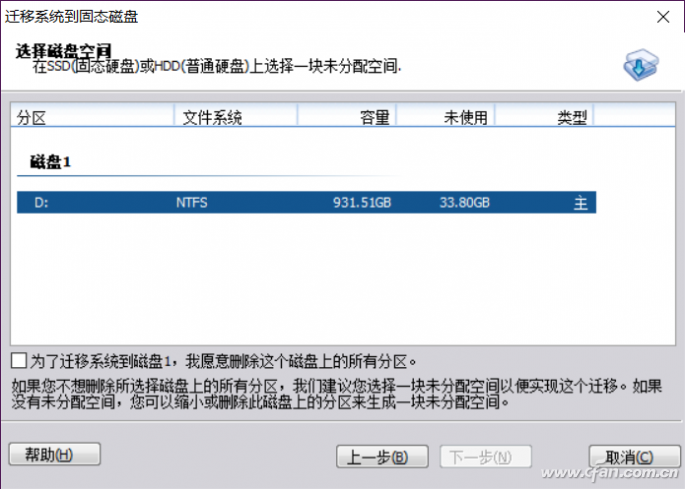
调整磁盘的大小,这个可以根据情况自行调节,如果是小于240GB的固态硬盘,小编建议就全部划分给系统,不要再分区了。
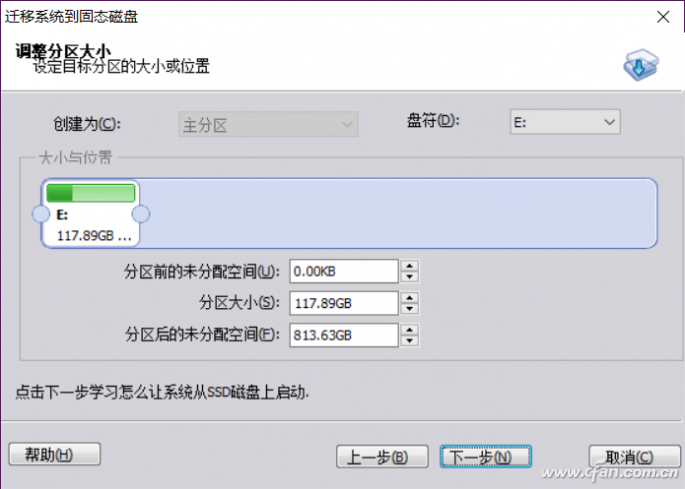
点击下一步后,系统会进行提示,单击完成继续。
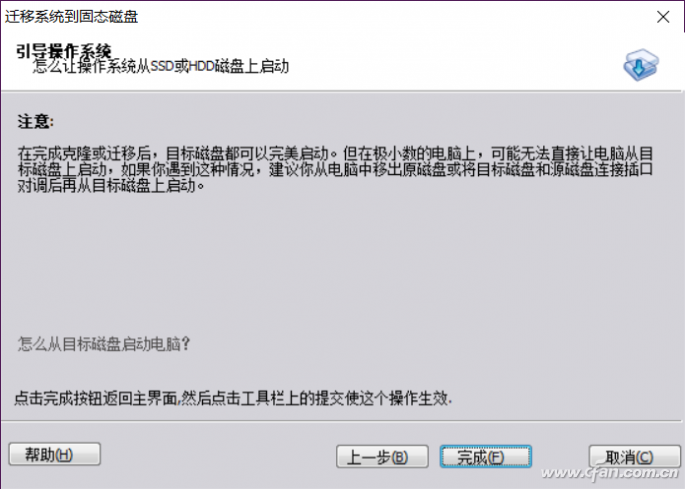
这时检查一下目标盘是否正确,确认无误后点击主界面左上角的“提交”开始执行迁移(系统会重启一次)。如果是选错了硬盘或者觉得设置分区有误,可以选择撤销或者放弃重新规划。
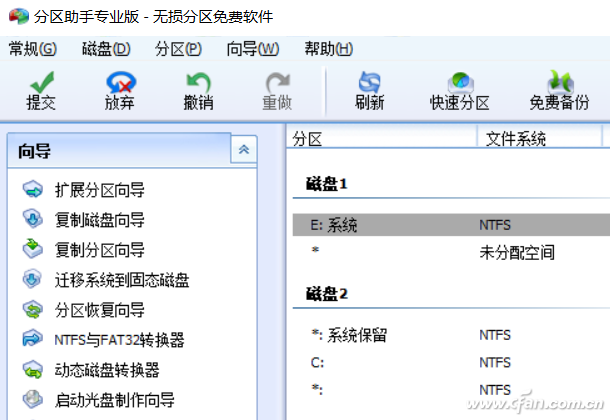
迁移完毕关机将原硬盘拆掉,把目标盘当作主盘就行了。其实小编在做系统迁移的时候,都是将目标盘预先安装好,电脑本身的系统盘用移动硬盘盒装起来,选择USB引导进系统进行迁移,这样可以方便一点(USB 3.0以上的移动硬盘盒)
| 
